13) Новая версия 2.0 утилиты гарантированного стирания включена в дистрибутив BestCrypt. Подробнее см. раздел «Утилита стирания».
14) Начиная с BestCrypt версии 6.05, модуль генерации хешей клавиш по алгоритму SHA-1 позволяет устанавливать фильтр клавиатуры для средств редактирования пароля таким образом, чтобы утилиты контроля клавиатуры (такие как Microsoft Spy++ или SKIN98) не могли перехватывать реальный пароль, который Вы вводите с клавиатуры. Вы можете запускать SHA-1 фильтр клавиатуры, командой 'KeyGenerators- > SHA-1' из меню Options в панели управления BestCrypt. Фильтр работает как в версиях BestCrypt для Windows 95/98 так и Windows NT (см. также подраздел «Options» в разделе «Элементы управления»)
Эта глава описывает, каким образом можно быстро устанавливать и использовать систему BestCrypt. Дистрибутивный диск BestCrypt включает программу BCRYPT6.EXE для системной инсталляции. Система BestCrypt была разработана в первую очередь с учетом упрощения процесса изучения особенностей ее устройства.
Чтобы установить программное обеспечение BestCrypt, Вы должны запустить BCRYPT6. EXE с дистрибутивного диска.
Установочная программа BestCrypt использует стандартный метод установки программного обеспечения Windows 95/98/NT и обеспечивает все необходимые пояснения на отдельных шагах инсталляции. Единственной информацией, которую пользователь может изменить в процессе инсталляции является наименование директории для установки программного обеспечения BestCrypt и директории для размещения файлов BestCrypt.
Примечание: Установочная программа BestCrypt также записывает информацию в базу данных Системного реестра Windows, размещает виртуальные драйверы (привилегированного режима) в системный каталог, и готовит файл к процедуре деинсталляции. Пожалуйста, не используйте никакие ручные операции для установки или деинсталляции программного обеспечения BestCrypt, чтобы предотвратить появление неиспользованного программного обеспечения (мусора) в системном каталоге или неиспользованных записей в базе данных Системного реестра.
Когда Вы запускаете программу панель управления BestCrypt, появляется следующее окно:
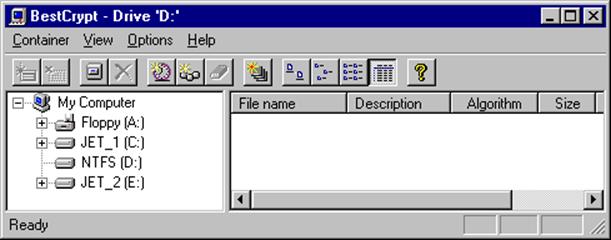
В основном окне BestCrypt Control Panel имеются две панели - 'Мой компьютер' слева и 'Контейнерный Список' справа. В панели 'Мой компьютер' имеется список дисков, которые существуют на вашем компьютере. Могут быть использованы дисководы для гибких дискет, локальные и сетевые диски, отображенные в этой панели.
Прежде всего Вы должны создать Контейнер - хранилище вашей конфиденциальной информации. Вы должны выбрать диск, где Вы хотите хранить контейнер в панели 'Мой компьютер'. Не все диски могут использоваться, для хранения или создания файлов контейнеров. Некоторые локальные диски могут быть предназначены только для чтения, или некоторые сетевые диски могут быть доступны только для чтения. Такие диски не могут использоваться для создания нового контейнера.
Выберите диск, где Вы хотите создать контейнер в левой панели и нажмите левую кнопку мыши. Появляется всплывающее меню с одной доступной командой - “New”. Если Вы щёлкните левой кнопкой мыши на команде New, появляется следующее окно:
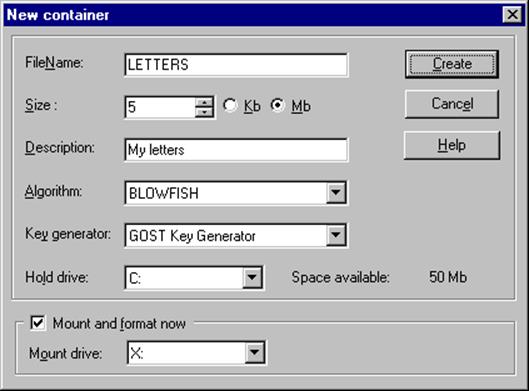
Вы также можете использовать команду “New” из меню “Container” или щелкнуть по кнопке “New container” на панели инструментов, и появится то же самое диалоговое окно.
В поле Filename необходимо ввести название файла, который будет хранить ваш контейнер, например, LETTERS.
В: поле «Size» введите размер контейнера. Например, 5 МБ в поле «Size» означает, что Вы собираетесь создать контейнер, который будет способен хранить 5 Мегабайтов информации.
В поле «Description» введите некоторую фразу, которая описывает вид информации, которую Вы собираетесь хранить в контейнере, например, "Myletters". Этот атрибут контейнера – не сохраняется в тайне и BestCrypt, следовательно, не скрывает его, Вы просто должны ввести некоторую строку символов, которая напомнит Вам содержание контейнера, но не поможет ничем кому - либо еще.
Уважаемый посетитель!
Чтобы распечатать файл, скачайте его (в формате Word).
Ссылка на скачивание - внизу страницы.